Браузер Edge претерпел серьезные обновления с момента своего появления, и теперь он лучше готов конкурировать с браузерами высшего уровня, такими как Mozilla Firefox и Google Chrome. Он быстрый, безопасный, а также обладает множеством других передовых функций, включая поддержку расширений. Однако есть одна неприятная проблема, которая омрачает его способность производить вау-опыт – мигающие вкладки. Если вас раздражает проблема «мигающих вкладок» и вы хотели бы ее отключить, читайте дальше, чтобы узнать, как ее исправить.
Проблема с мигающими вкладками Edge – почему это происходит
Если вы просматриваете несколько веб-сайтов с помощью браузера Edge с открытыми несколькими вкладками, вы можете заметить, что некоторые из открытых вами вкладок мигают или мигают ярко-оранжевым цветом. Microsoft задумала это как полезную функцию, позволяющую привлечь ваше внимание ко всему, чем вы, возможно, захотите заняться. Это неплоха
Contents
Проблема с мигающими вкладками Edge – почему это происходит
ые изменения, происходящие с недавно открытой вкладкой, вызывают эффект мигания. Например, если загрузка завершена или сайт, на котором вы вошли, автоматически выводит вас из системы, эта вкладка начнет мигать ярко-оранжевым цветом. Мигание прекращается, когда вы нажимаете на эту вкладку. И если вы не закроете ее, через некоторое время вкладка может снова начать мигать. К тому времени, как вы закончите работу с одной вкладкой, другая может начать мигать, и вам неизбежно придется играть в игру «Ударь крота», чтобы прекратить раздражающее мигание.Проблема с мигающими вкладками связана с чем-то, что жестко запрограммировано в самом браузере Edge. Жалобы на эту проблему растут, как и поиск решения. Хотя в настройках Edge или настройках Windows нет возможности отключить его, есть несколько обходных путей, которые сработали для многих пользователей и могут подойти и вам. Вот два обходных пути, которые, по словам многих пользователей Edge, сработали.
1. Снимите флажок «Включить визуальные уведомления о звуке»
Чтобы снять флажок с этой функции, просто выполните следующие действия.
1. Нажмите сочетание клавиш Win+ X, чтобы открыть меню WinX, затем прокрутите вниз до пункта «Панель управления» и щелкните его. Вы также можете спроси Кортану запустить панель управления.
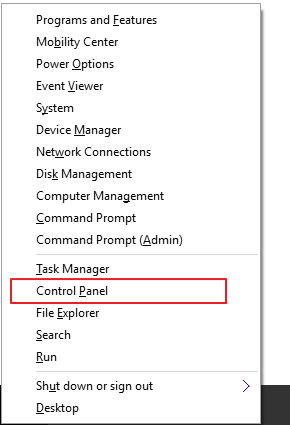
2. Перейдите в раздел «Простота доступа» в окне панели управления и нажмите на него.
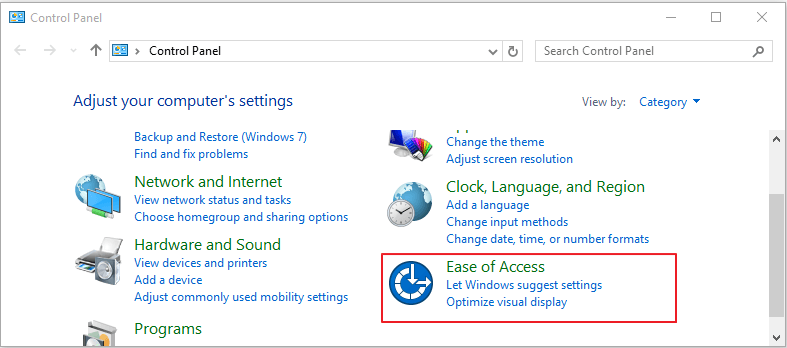
3. В открывшемся меню Центра специальных возможностей выберите параметр «Заменить звуки визуальными подсказками».
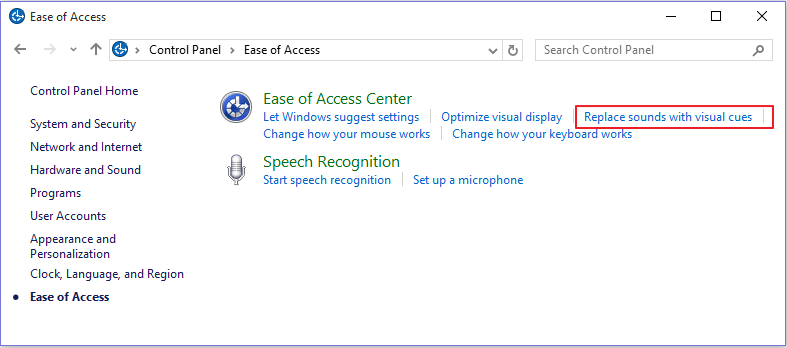
4. Здесь вы найдете возможность включения визуальных уведомлений о звуках. Снимите флажок, чтобы отключить эффекты мигания, затем нажмите кнопку «Применить», чтобы сохранить изменения. Если флажок снят, возможно, вы захотите попробовать другой обходной путь.
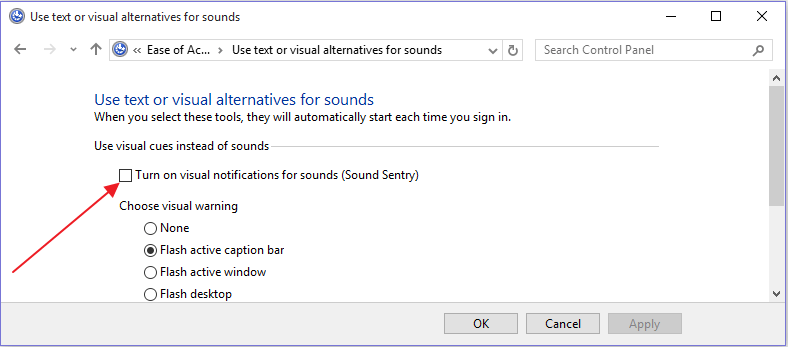
При этом ваш браузер должен воспроизводить звук уведомления вместо мигающих вкладок. Это сработало для многи
1. Снимите флажок «Включить визуальные уведомления о звуке»
сработало. Если вам это не помогло, попробуйте следующее решение.2. Используйте «легкую» тему
Чтобы выбрать Светлую тему, просто выполните следующие действия.
1. Нажмите на три точки, расположенные в правом верхнем углу браузера Edge. Прокрутите вниз и нажмите «Настройки».
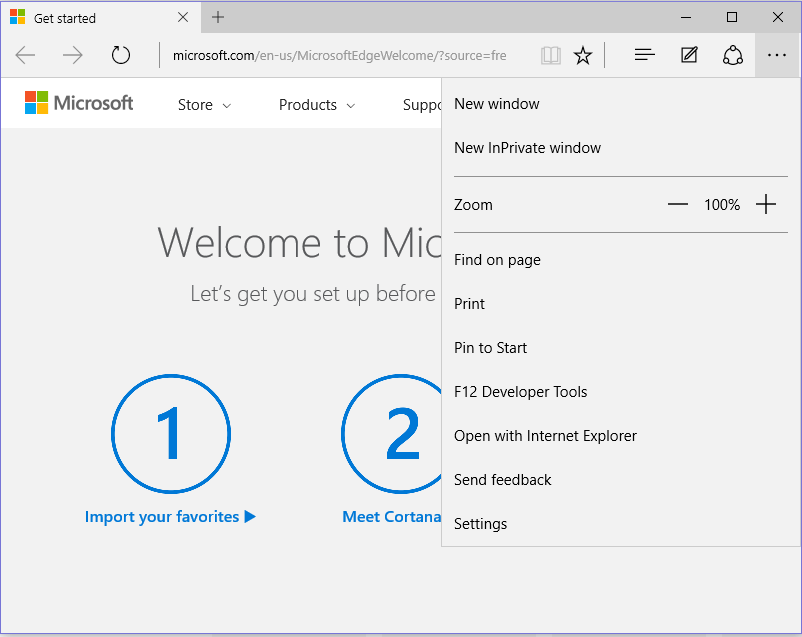
2. В разделе «Выбрать тему» выберите «Светлая».
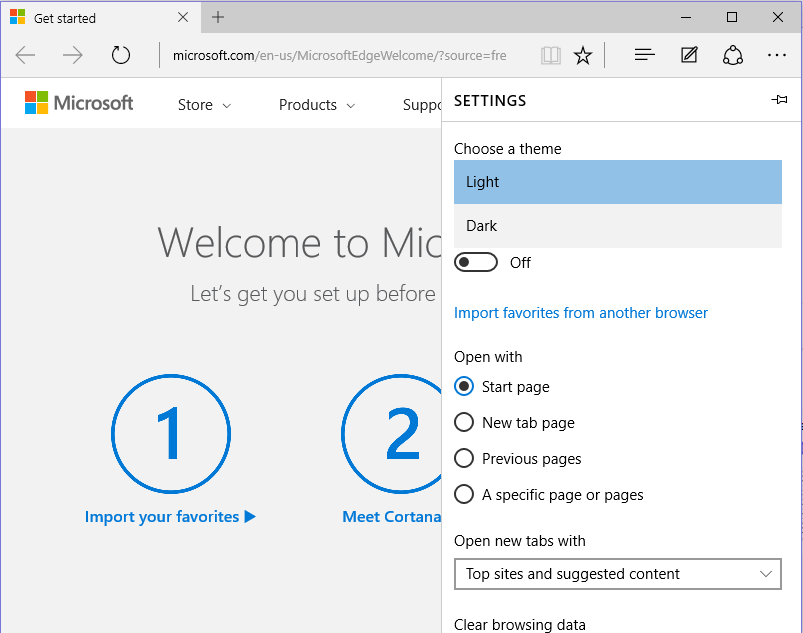
Многим пользователям смена темы на «Светлая» помогла предотвратить мигание вкладок.
Подведение итогов
Хотя Microsoft до сих пор не разработала окончательного решения проблемы мигающих вкладок, описанные выше обходные пути являются хорошим решением и сработали для многих пользователей. Некоторые эксперты из сообщества Microsoft также предложили включить Flash Player в настройках Edge в качестве возможного решения, так что вы тоже можете попробовать это. Сообщите нам в разделе комментариев ниже, решили ли описанные выше обходные пути проблему.


